So ändern Sie das Passwort des Outlook-Postfachs
Der PHP-Editor Xigua ist hier, um Ihnen vorzustellen, wie Sie das Passwort des Outlook-Postfachs ändern. Das Outlook-Postfach ist ein sehr häufig genutzter E-Mail-Dienst, über den Benutzer E-Mails senden und empfangen können. Es ist sehr wichtig, die Sicherheit Ihrer E-Mails zu schützen, daher ist es notwendig, Ihr Passwort regelmäßig zu ändern. Die Schritte zum Ändern des Passworts sind sehr einfach und erfordern nur wenige einfache Vorgänge. Im Folgenden stellen wir die einzelnen Schritte im Detail vor.

So ändern Sie das Passwort des Outlook-Postfachs
Antwort: [Outlook-Postfach]-[Datei]-[Informationen]-[Kontoeinstellungen]-[Kontoeinstellungen]-[Ändern]-[Passwort festlegen].
Spezifische Schritte:
1. Öffnen Sie zuerst das Outlook-Postfach. Nachdem Sie die Startseite der Outlook-Postfach-Website aufgerufen haben, müssen Sie auf die Schaltfläche [Datei] in der oberen linken Ecke der Seite klicken. Dann müssen wir auf dieser Seite auf die Funktion [Datei] – [Kontoeinstellungen] klicken und Sie gelangen zur Seite mit den Kontoeinstellungen
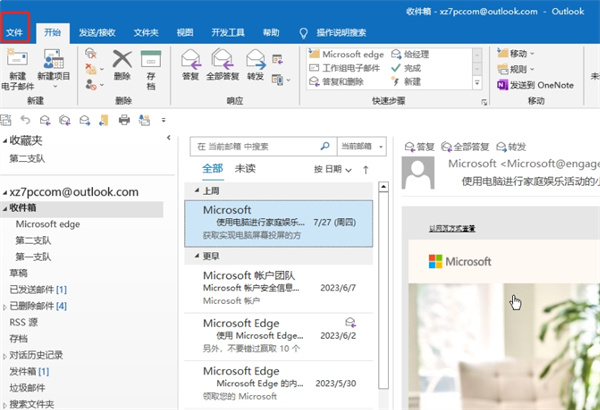
3 Das sich öffnende Einstellungsfenster muss hier auf die Funktion [Ändern] klicken. 4. Nach dem letzten Klick müssen wir nur noch das Passwort auf der Seite zum Ändern des Kontos festlegen. Bitte beachten Sie dass wir nach der Änderung das Outlook-Postfach neu starten müssen
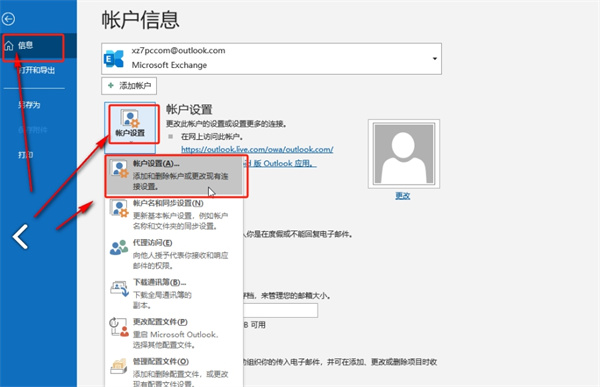
Das obige ist der detaillierte Inhalt vonSo ändern Sie das Passwort des Outlook-Postfachs. Für weitere Informationen folgen Sie bitte anderen verwandten Artikeln auf der PHP chinesischen Website!

Heiße KI -Werkzeuge

Undresser.AI Undress
KI-gestützte App zum Erstellen realistischer Aktfotos

AI Clothes Remover
Online-KI-Tool zum Entfernen von Kleidung aus Fotos.

Undress AI Tool
Ausziehbilder kostenlos

Clothoff.io
KI-Kleiderentferner

AI Hentai Generator
Erstellen Sie kostenlos Ai Hentai.

Heißer Artikel

Heiße Werkzeuge

Notepad++7.3.1
Einfach zu bedienender und kostenloser Code-Editor

SublimeText3 chinesische Version
Chinesische Version, sehr einfach zu bedienen

Senden Sie Studio 13.0.1
Leistungsstarke integrierte PHP-Entwicklungsumgebung

Dreamweaver CS6
Visuelle Webentwicklungstools

SublimeText3 Mac-Version
Codebearbeitungssoftware auf Gottesniveau (SublimeText3)

Heiße Themen
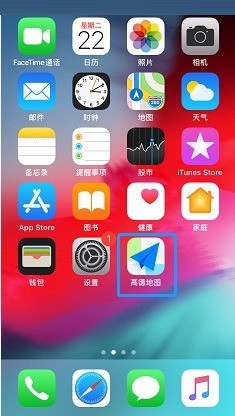 So ändern Sie das Passwort von Amap_So ändern Sie das Passwort von Amap
Apr 01, 2024 pm 01:56 PM
So ändern Sie das Passwort von Amap_So ändern Sie das Passwort von Amap
Apr 01, 2024 pm 01:56 PM
1. Suchen Sie zunächst [Amap] auf Ihrem Mobiltelefon und öffnen Sie es. 2. Wechseln Sie dann zur Registerkarte [Mein] und klicken Sie zum Aufrufen auf das Einstellungssymbol in der oberen rechten Ecke. 3. Klicken Sie zum Aufrufen auf [Konto und Sicherheit]. 4. Klicken Sie dann zur Eingabe auf [Login-Passwort]. 5. Geben Sie abschließend das Passwort ein und klicken Sie zum Abschluss auf [Änderung bestätigen].
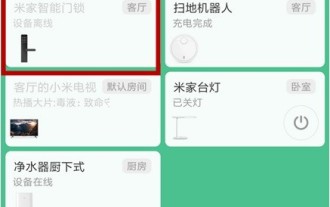 So ändern Sie das Passwort für das Xiaomi-Türschloss._Tutorial zum Ändern des Passworts für das Xiaomi-Türschloss
Mar 25, 2024 am 11:40 AM
So ändern Sie das Passwort für das Xiaomi-Türschloss._Tutorial zum Ändern des Passworts für das Xiaomi-Türschloss
Mar 25, 2024 am 11:40 AM
1. Öffnen Sie die Mijia-App auf Ihrem Telefon und klicken Sie auf „Mijia Smart Door Lock“. 2. Überprüfen Sie das Sicherheitspasswort anhand von Zahlen, Fingerabdrücken oder Gesichtern. 3. Wählen Sie den Benutzer aus, dessen Passwort geändert werden muss. 4. Sie können den Benutzer löschen und dann hinzufügen, um ein neues Passwort festzulegen, oder Sie können direkt ein neues Passwort hinzufügen.
 So ändern Sie das Passwort in MySQL
Sep 22, 2023 am 10:25 AM
So ändern Sie das Passwort in MySQL
Sep 22, 2023 am 10:25 AM
Zu den Methoden zum Ändern von Passwörtern in MySQL gehören die Verwendung der SET PASSWORD-Anweisung, die Verwendung der ALTER USER-Anweisung, die Verwendung des mysqladmin-Tools, die Verwendung von MySQL Workbench usw. Ausführliche Einführung: 1. Die Verwendung der SET PASSWORD-Anweisung ist die einfachste Möglichkeit, das MySQL-Passwort zu ändern. 2. Die Verwendung der ALTER USER-Anweisung. Ab MySQL-Version 5.7.6 können Sie die ALTER USER-Anweisung verwenden, um das Passwort des Benutzers usw. zu ändern .
 Welche Methoden gibt es, um das Passwort in MySQL zu ändern?
Sep 26, 2023 am 10:28 AM
Welche Methoden gibt es, um das Passwort in MySQL zu ändern?
Sep 26, 2023 am 10:28 AM
Zu den Methoden zum Ändern des Passworts in MySQL gehören die Verwendung von Befehlszeilentools zum Ändern des Passworts, die Verwendung von MySQL Workbench zum Ändern des Passworts, die Verwendung von phpMyAdmin zum Ändern des Passworts usw. Detaillierte Einführung: 1. Ändern Sie das Kennwort mit dem Befehlszeilentool, öffnen Sie ein Terminal- oder Eingabeaufforderungsfenster, geben Sie das MySQL-Installationsverzeichnis ein und geben Sie den folgenden Befehl ein, um sich beim MySQL-Server anzumelden: „mysql -u Benutzername -p“. Benutzername ist der MySQL-Benutzername. Der Parameter -p zeigt an, dass Sie nach der Eingabe des Passworts die Eingabetaste drücken müssen, um sich anzumelden usw.
 So ändern Sie das Passwort des Outlook-Postfachs
Feb 10, 2024 am 09:10 AM
So ändern Sie das Passwort des Outlook-Postfachs
Feb 10, 2024 am 09:10 AM
Bei der Verwendung von Outlook-Postfächern ändern viele Benutzer häufig ihre Passwörter aus Gründen der Kontosicherheit. Einige Benutzer sind derzeit neugierig, wie sie ihre Passwörter ändern können. Sehen wir uns an, wie Sie Ihr Outlook-E-Mail-Passwort ändern. Wie ändere ich das Passwort des Outlook-Postfachs? Antwort: [Outlook-Postfach]-[Datei]-[Informationen]-[Kontoeinstellungen]-[Kontoeinstellungen]-[Ändern]-[Passwort festlegen]. Spezifische Schritte: 1. Öffnen Sie zuerst das Outlook-Postfach. Nachdem Sie die Startseite der Outlook-Postfach-Website aufgerufen haben, müssen Sie auf die Schaltfläche [Datei] in der oberen linken Ecke der Seite klicken Klicken Sie auf die Funktion [Informationen]-[Kontoeinstellungen]-[Kontoeinstellungen], klicken Sie darauf und Sie gelangen zu den Kontoeinstellungen.
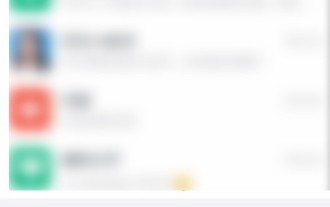 So ändern Sie das Kontokennwort bei DingTalk_Schritte zum Ändern des Anmeldekennworts bei DingTalk
Mar 29, 2024 pm 06:16 PM
So ändern Sie das Kontokennwort bei DingTalk_Schritte zum Ändern des Anmeldekennworts bei DingTalk
Mar 29, 2024 pm 06:16 PM
1. Wählen Sie die Nachrichtenoption in der DingTalk-Software. 2. Klicken Sie dann oben links auf Ihr Profilbild. 3. Wählen Sie dann auf der persönlichen Seite die Einstellungsoption aus und öffnen Sie sie. 4. Wählen Sie auf der Einstellungsseite die Option „Sicherheitscenter“. 5. Anschließend öffnen wir die Kontoeinstellungsoptionen. 6. Klicken Sie auf der Seite „Konto und Sicherheit“ auf die Option „Passwort“. 7. Dann müssen wir das ursprüngliche Passwort eingeben. 8. Abschließend können wir ein neues Passwort festlegen und eingeben.
 So ändern Sie das WLAN-Passwort
Feb 18, 2024 pm 04:50 PM
So ändern Sie das WLAN-Passwort
Feb 18, 2024 pm 04:50 PM
Das Ändern des WLAN-Passworts ist eine wichtige Maßnahme zum Schutz der Sicherheit des drahtlosen Netzwerks. Mit der kontinuierlichen Weiterentwicklung der Technologie sind Hacker bei ihren Angriffsmethoden, um an Passwörter für drahtlose Netzwerke zu gelangen, immer vielfältiger geworden. Daher sollten wir unser WLAN-Passwort regelmäßig ändern, um die Netzwerksicherheit zu verbessern. Im Folgenden stellen wir Ihnen vor, wie Sie das WLAN-Passwort ändern. Schritt 1: Melden Sie sich bei der Router-Verwaltungsoberfläche an. Um das WLAN-Passwort zu ändern, müssen Sie sich zunächst bei der Router-Verwaltungsoberfläche anmelden. Normalerweise können Sie sich bei der Verwaltungsschnittstelle anmelden, indem Sie über einen Browser auf die IP-Adresse des Routers zugreifen. Gängige Router-Marken
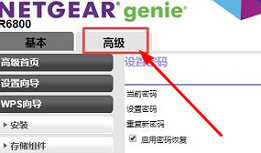 So ändern Sie das Passwort des Netgear-Routers
Feb 05, 2024 am 09:27 AM
So ändern Sie das Passwort des Netgear-Routers
Feb 05, 2024 am 09:27 AM
Einige Freunde, die Netgear-Router verwenden, wissen nicht, was sie tun sollen, wenn sie ihre Passwörter ändern möchten. Sie können das Passwort ganz einfach ändern, indem Sie auf „Erweiterte Einstellungen“ und dann auf „Passwort festlegen“ klicken. So ändern Sie das Passwort des NETGEAR-Routers 1. Klicken Sie auf der NETGEAR-Benutzeroberfläche auf „Erweiterte Einstellungen“. 2. Klicken Sie dann auf „Verwalten“ und dann auf „Passwort festlegen“. 3. Ändern Sie einfach das Passwort auf der rechten Seite.






